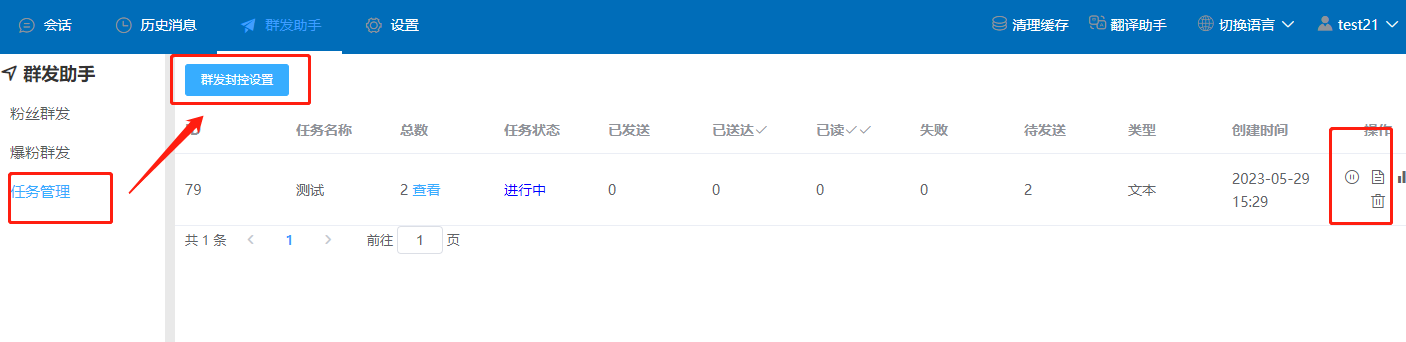1、粉丝群发,这里有两种方式,第一种是之前添加的好友,可选择这类好友群发消息。第二种是通过导入对方的号码,批量群发消息。
第一种方式:选择好友,点击下一步,选择群发的内容进行群发,
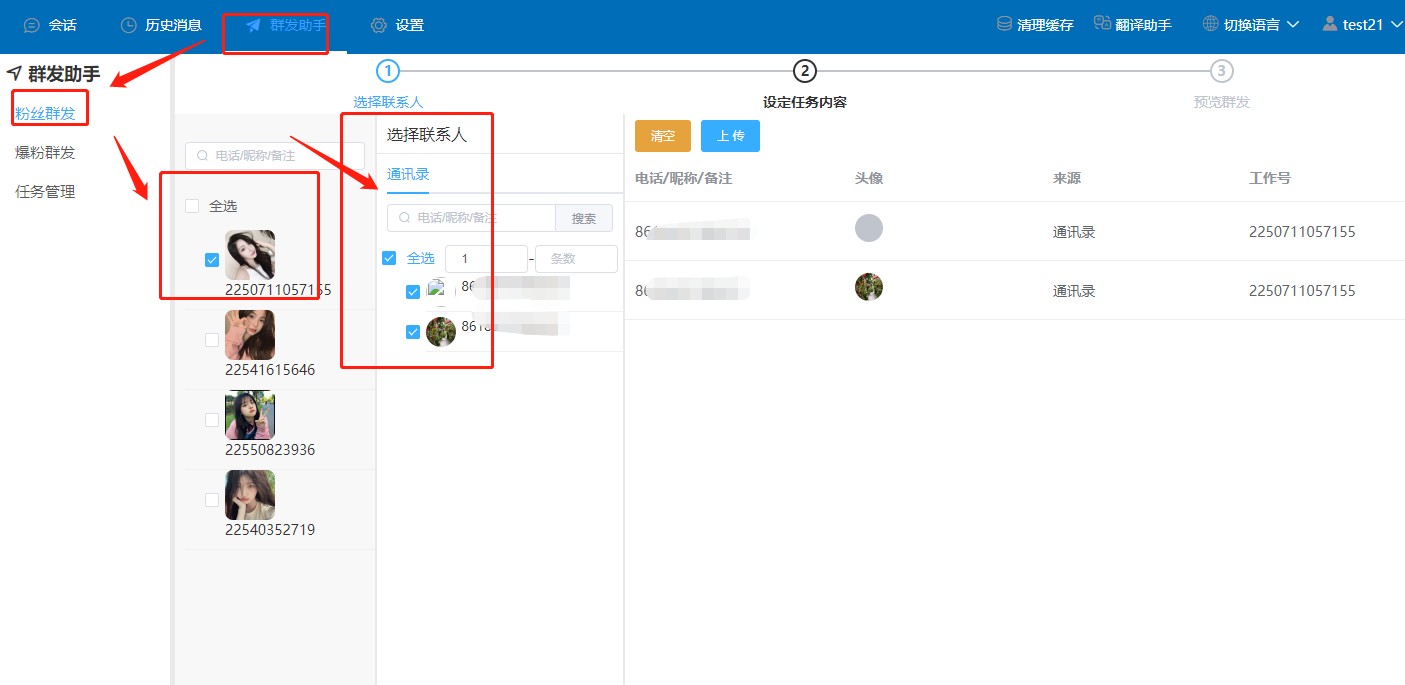
先设置好任务名称,方便后续管理,这里可以选择立即发送,或者定时发送,设置每号每天发送数量,消息间隔时间,推荐默认数值即可,也可以根据你自己的需求修改,发送类型默认是文本发送,如果需要发送图片、文
件、视频等,需要先将文件上传到素材库,然后打开素材库选择素材,进行发送。
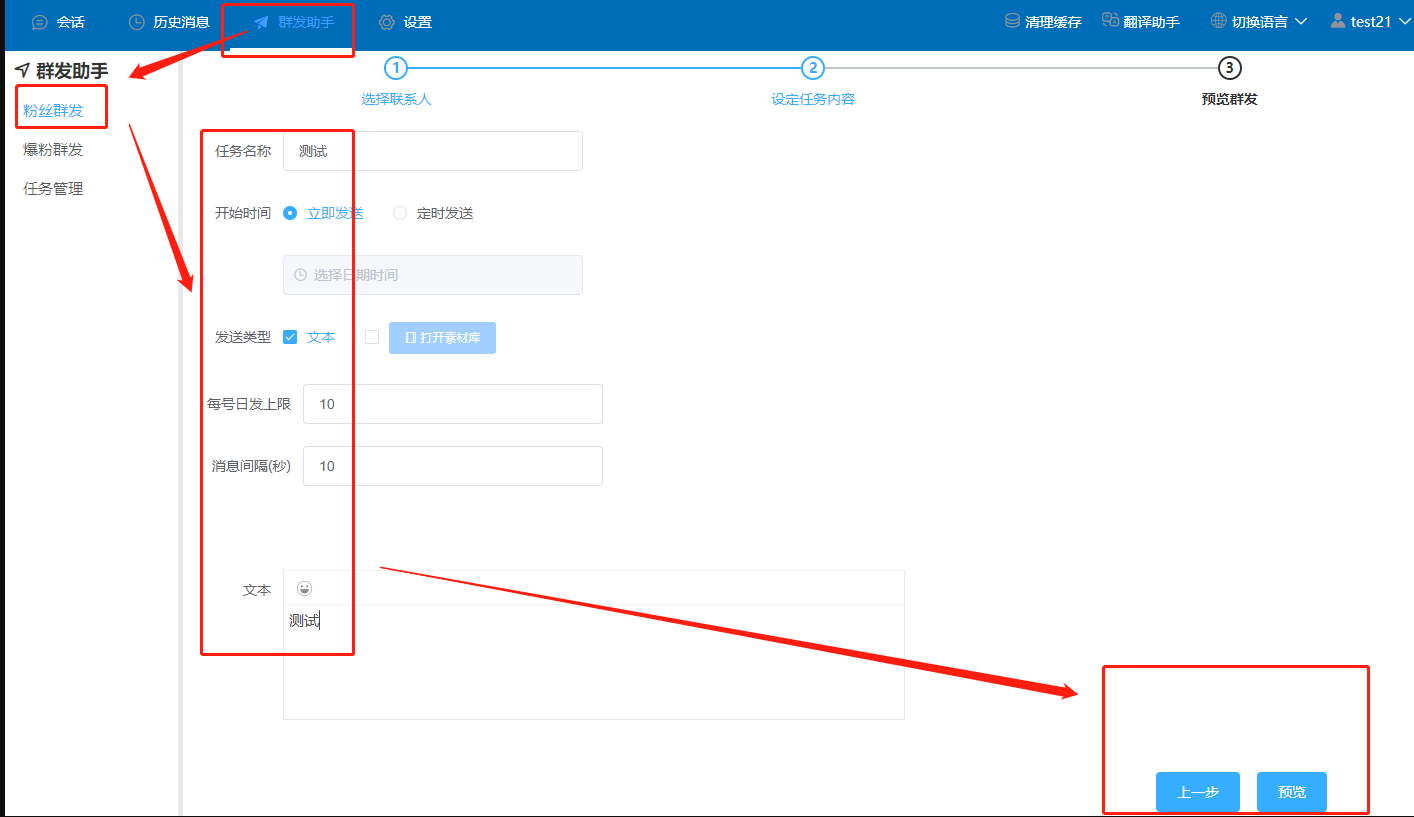
内容设置好之后,点击预览按钮,进行下一步,下一步看预览,如果没啥问题,就直接添加提交,系统就会自动去执行任务。
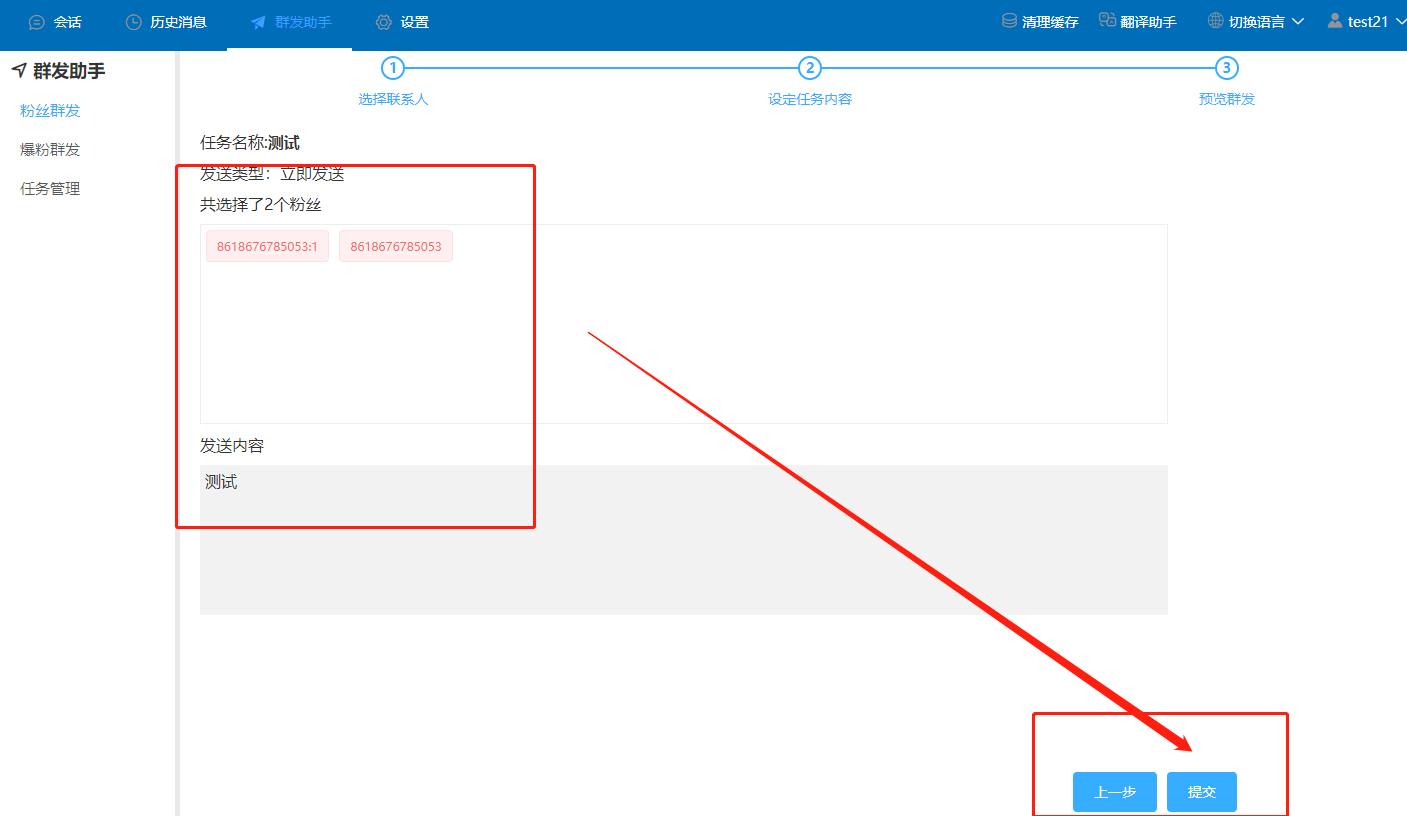
第二次操作,是批量导入对方号码进行群发,先选择要群发的账号,点击“上传”按钮。
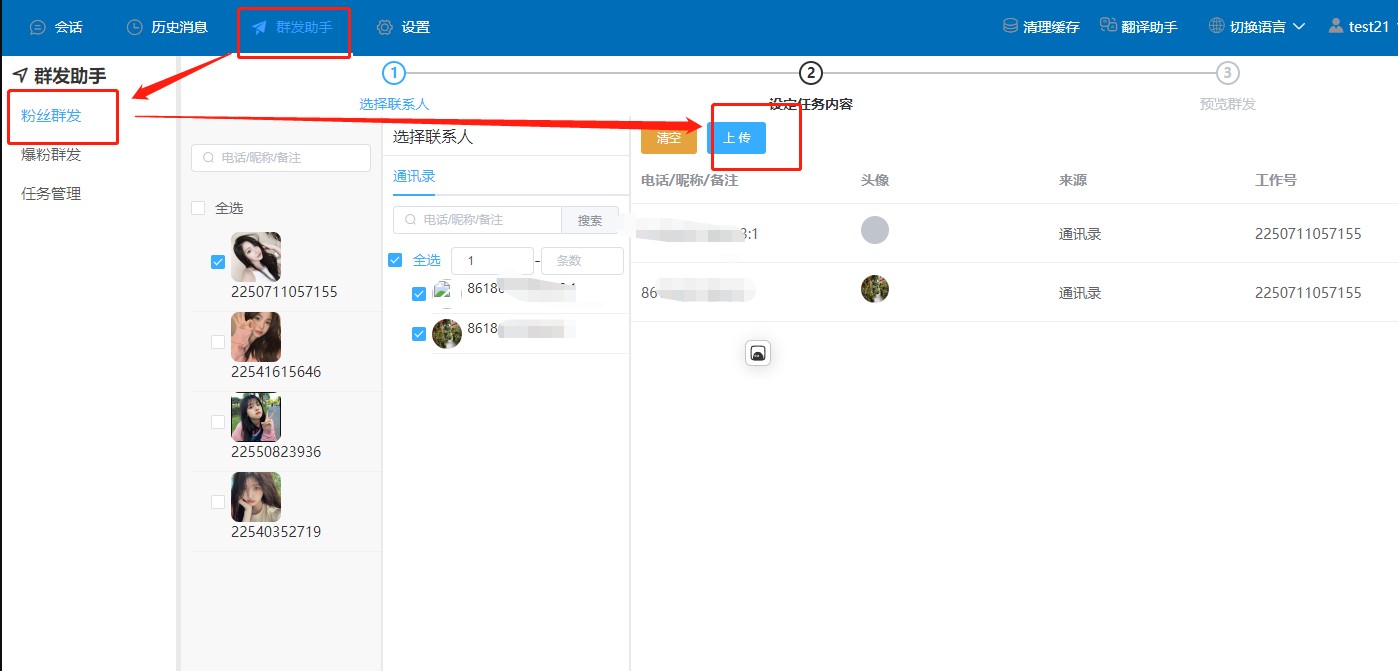
弹出上传按钮弹窗,然后下载模板,打开模板,把对方的号码跟姓名输入模板,然后再回到上传这里,上传模板即可。注意:每个工作号最多可额外添加100条精聊数据,超过部分不会被加入到任务中。
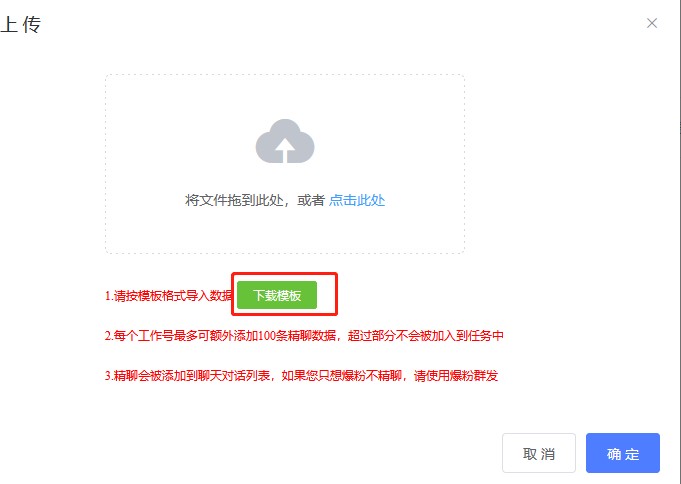
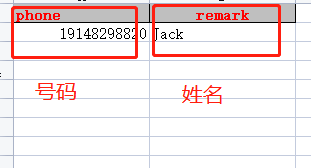
上传成功后,弹窗会显示上传成功,点击确定就可以进行下一步的设置,这里的群发内容设置跟第一种方式一样。
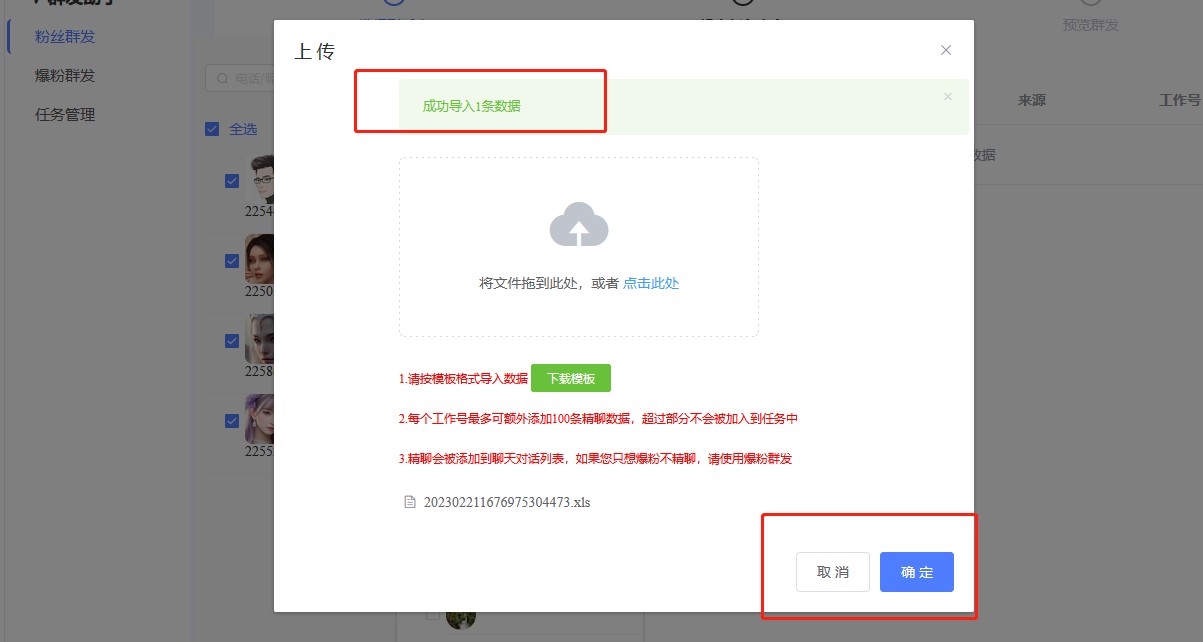
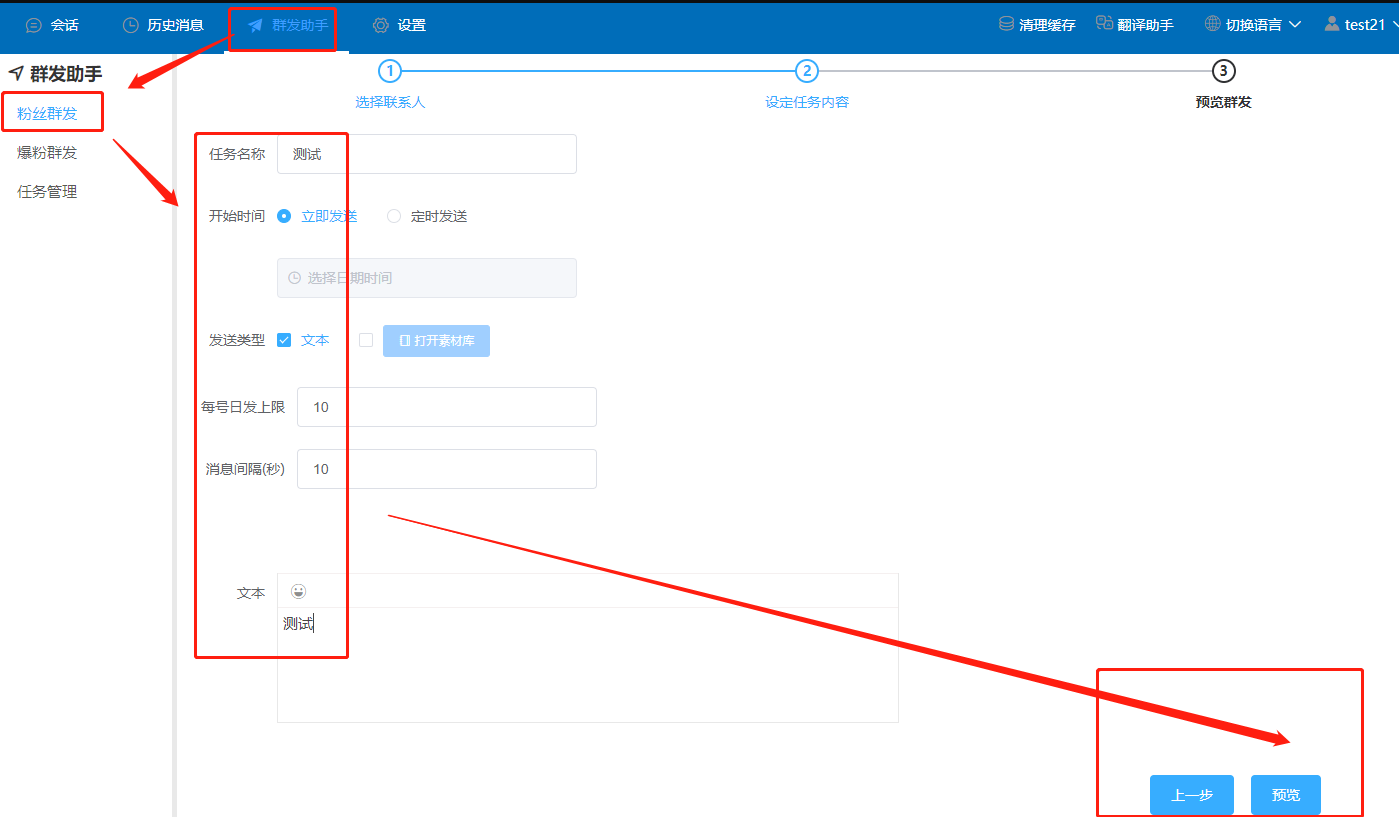
2、爆粉群发设置
这里先设置好任务名称,设置好要群发的内容,然后点击导入。
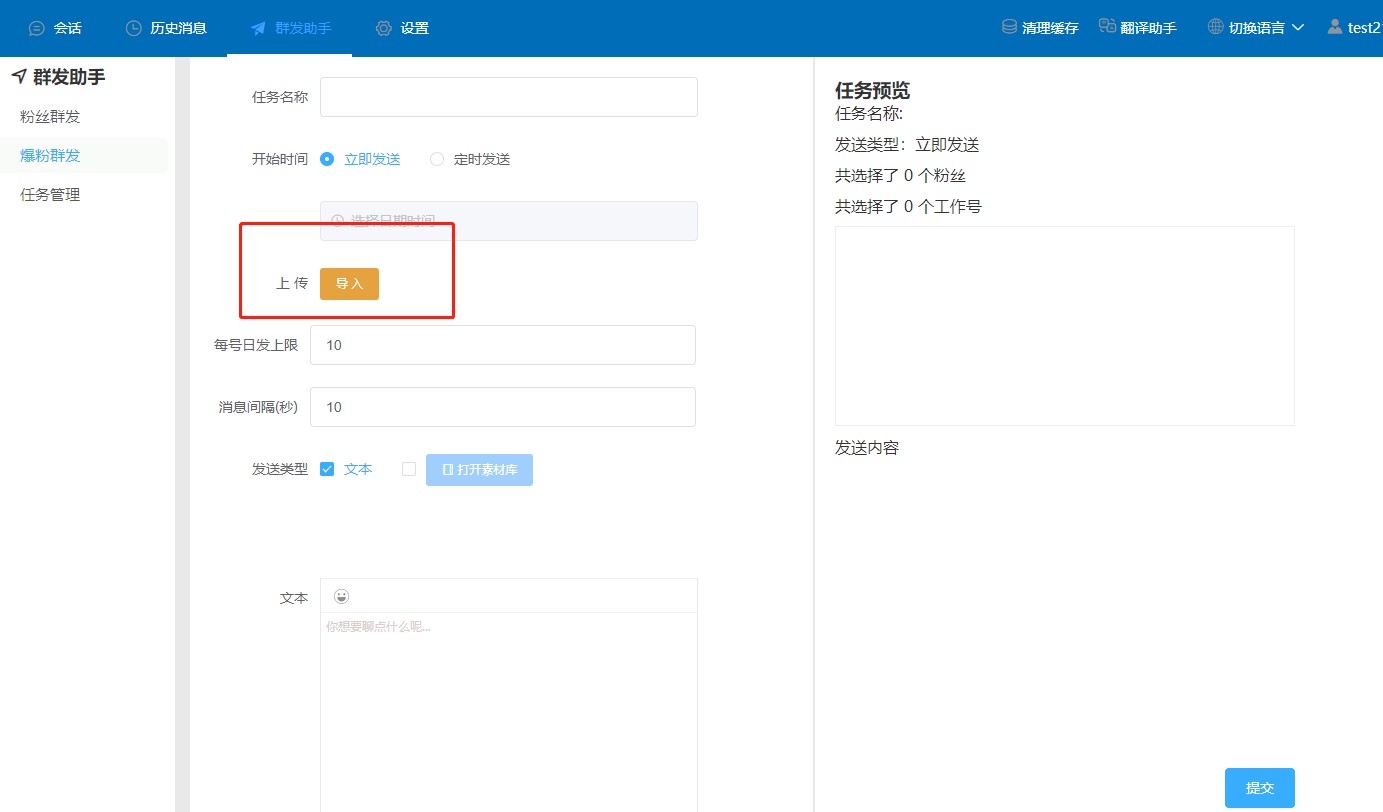
打开导入,先选择要群发的账号,这里可单独选择,也可以选择全部账号。系统提供了筛选操作,可根据自己的需求进行是否筛选号码,这里同上面一样,下载模板,输入对方的号码,上传模板点击确定就可以进行群发。
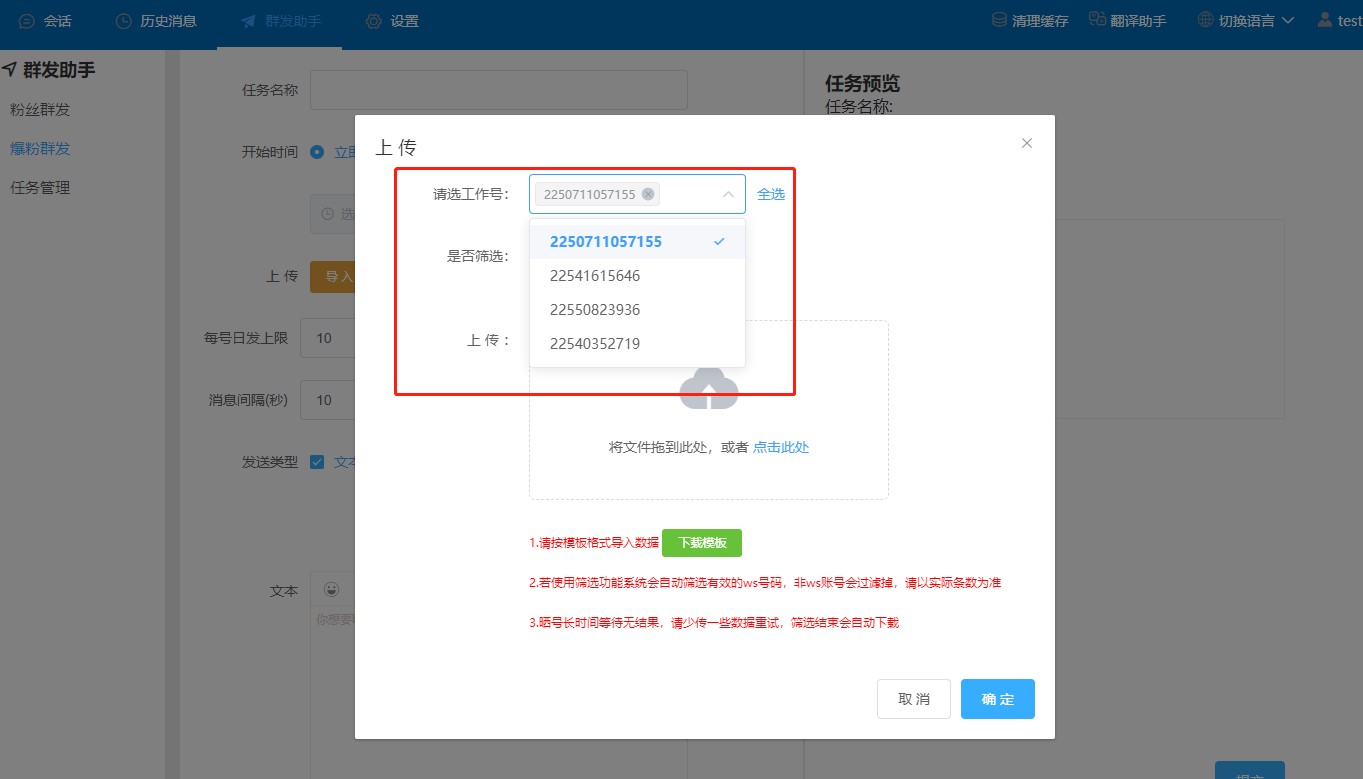
打开模板,将对方的号码输入进来,这里不需要填写姓名。
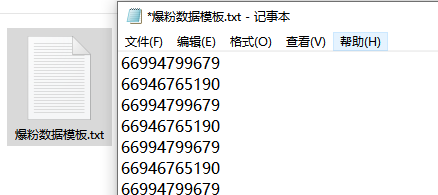
上传好模板之后,点击确认就回到任务界面,点击提交,就可以进行任务执行。
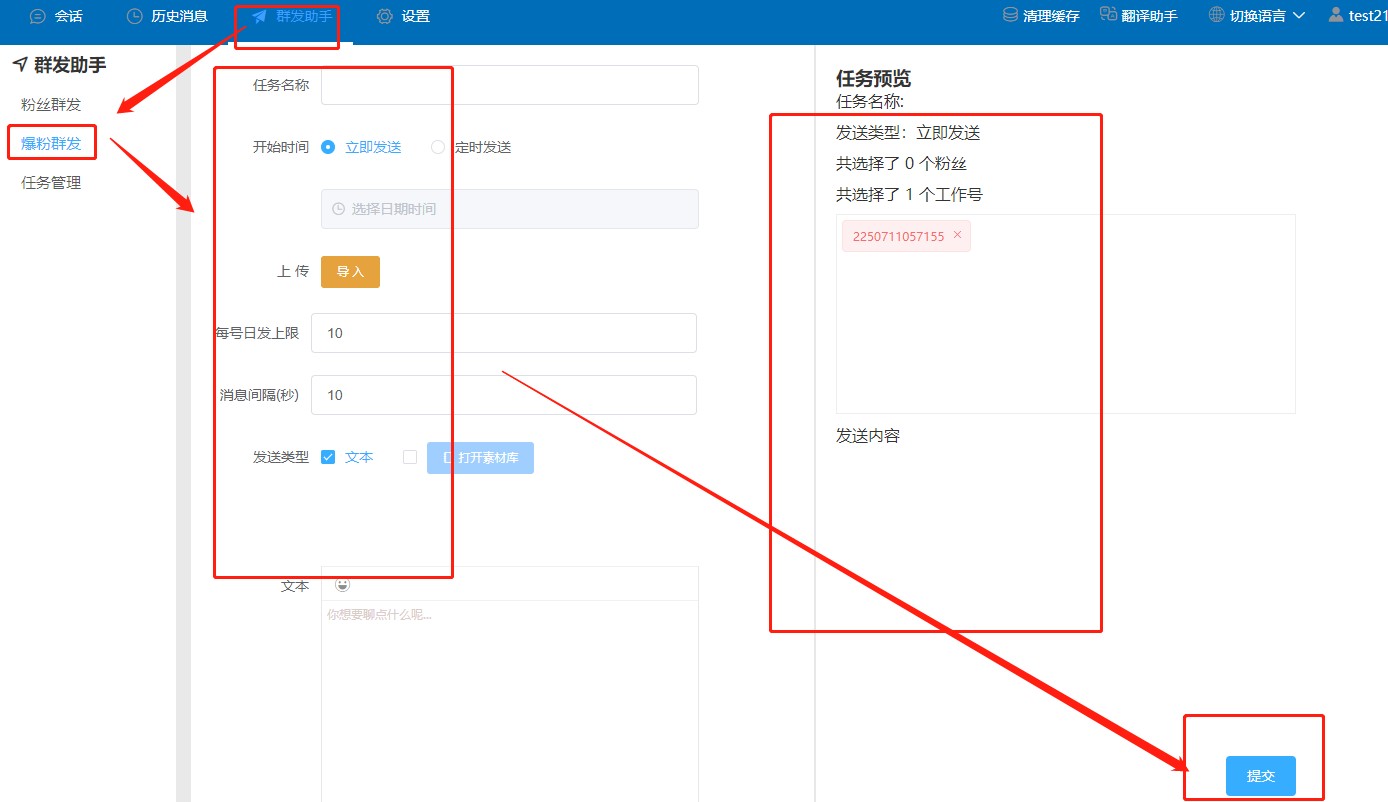
3、任务管理,我们前面设置的任务,在这里就可以看到操作,可以查看任务的执行情况或者暂定任务执行。